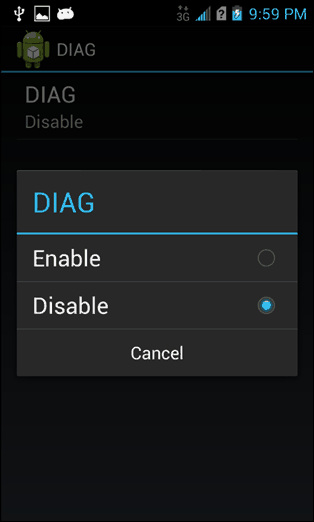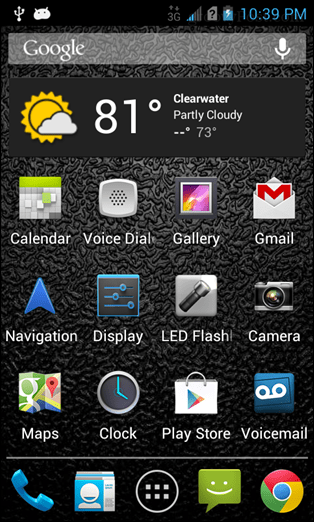Cum să aduci un cuplu Kyocera la Virgin Mobile
Android / / March 17, 2020
Virgin Mobile are o selecție de telefoane mult mai bună decât o obișnuia. Un telefon care îi lipsește din linia „oficială” este Kyocera Torque, dar îl poți activa singur urmând acest ghid.

Kyocera Torque este unul dintre acele telefoane dure concepute pentru uz militar. Investigatorul Wirefly a luat-o pentru test drive. După ce a trecut-o prin mașina de spălat, a înghețat-o într-un bloc de gheață și a aruncat-o de pe un acoperiș al doilea etaj pe trotuar, telefonul încă funcționa și avea o formă destul de bună. În plus, este rapid, rapid, rulează JellyBean și este extrem de extrem ușor de înrădăcinat Există o singură problemă... Telefonul nu este disponibil pe Virgin Mobile, un serviciu pe care îl folosesc de ani buni, deoarece nu încarcă wazoo-ul cum face Sprint. Soluția? Programează-l singur folosind un telefon donator Virgin Mobile.
Pe moment, acest proces este relativ simplu și nu ar trebui să dureze mai mult de câteva minute. Partea cea mai grea este aceea de a reuni toate piesele și a vorbi despre care sunt aici cerințele.
| Instrument | Ce să faci cu asta |
| QPST | Instalare pe computerul Windows; utilizat pentru programarea telefonului |
| QXDM | Instalare pe computerul Windows; utilizat pentru schimbarea ESN / MEID |
| Kyocera Windows Drivere | Instalare pe computerul Windows; asigurați-vă că veți apuca versiunea care se potrivește cu instalarea dvs. (64 biți vs. 32-biți) |
| Kyocera MSL Reader (Aplicația Android) | Instalați pe moment |
| Mini cablu USB | Conectați telefonul la computer |
| Telefon donator | Acesta este un telefon coș de gunoi specific marca Virgin Mobile și activat în cadrul serviciului. Va trebui să trageți numărul MEID, MSID, AAA_Password și numărul de telefon din acest telefon. Acest proces este unic pentru fiecare dispozitiv, deci nu le pot acoperi pe toate. Google este prietenul tău pe acesta. Cu toate acestea pentru Samsung Intercept vezi Etapa # 1 a acestei postări. |
act de renunțare: Acest tutorial implică schimbarea numerelor MEID / ESN între două telefoane pe care le deții. Legalitatea acestui fapt nu este cunoscută pentru toate regiunile. În cele mai multe cazuri, sunteți bine atât timp cât păstrați telefonul donatorului și nu îl utilizați.
Probleme: În cazul în care nu este funcțională mesageria multimedia Torque on Virgin Mobile (MMS), totuși, SMS-urile obișnuite funcționează. Puteți încerca să remediați singur urmând acest ghidCu toate acestea, nu pot garanta succesul prin a lucra MMS. Este complicat pe Virgin Mobile cu aproape orice telefon. De asemenea, un mesaj „No Sim Card” se va afișa în partea de jos a ecranului de blocare, cu toate acestea nu afectează conexiunea 3G sau vocală. Dacă doriți să funcționeze 4G LTE, atunci telefonul dvs. donator Virgin Mobile trebuie să utilizeze o cartelă simula 4G LTE pe care o puteți introduce în Torque.
Pentru a începe acest lucru, vom presupune că aveți deja MEID (arată ca A00000J43KL), MSID (arată ca un număr de telefon din codul dvs. de zonă) și cuvântul AAA_pass de la telefonul donator. Dacă aveți aceste lucruri, puneți telefonul donatorului în modul avion și păstrați-l închis și raftat la nesfârșit. Nu puteți permite telefonul donatorului să fie pornit și conectat la rețea în timp ce momentul dvs. este pe Virgin Mobile sau dumneavoastră va semnala o eroare de securitate 16 (două telefoane de pe aceeași linie) și linia se va bloca până când apelați și veți reseta suportul aceasta. Dacă, din anumite motive, trebuie să utilizați telefonul donator în timp ce cuplul este activ, închideți Torque și așteptați 10-15 minute între comutarea telefoanelor pentru a fi în siguranță.
Ai toate astea? Grozav! Continuați și instalați tot ce este enumerat mai sus. Jumătate din aceasta se face pe computerul dvs. cu telefonul conectat. Un pic se face doar pe telefonul în sine. Începem prin a obține codul MSL (în esență, o parolă principală pentru programarea telefonului). Avem nevoie de acest cod pentru a putea utiliza QPST pentru a-l programa.
Lansați aplicația Kyocera MSL Reader și atingeți Obțineți MSL. Codul numeric format din 6 cifre ar trebui să fie afișat mai jos. Scrieți acest cod pentru a nu-l uita, dar îl putem schimba puțin, pentru a nu fi atasat prea mult. Următorul atingeți Setați modul Diag. Cu modul diag activat, computerul se va putea conecta la modemul telefonului prin USB.
Exemplu: MSL pentru telefonul din ecranul de ecran este 000000
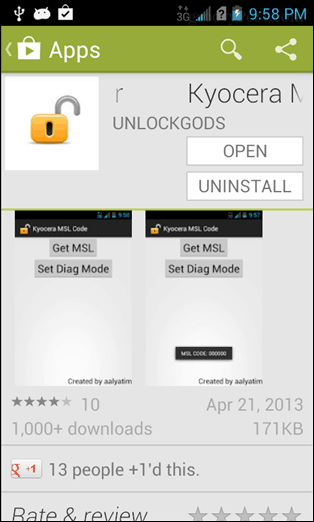
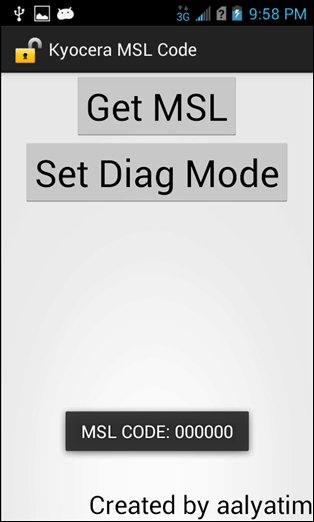
Acum conectați telefonul la computer prin USB și lansați configurația QPST. Da, acesta este numele programului... Am crezut inițial că deschid un add-on de configurare prima dată când l-am executat. În orice caz, nu trebuie să faceți multe în acest program. Doar click Adăugați Port nou și apoi debifează „Afișați numai porturi de diagnostic serial și USB / QC.” Evidențiați portul USB pe care este activat telefonul dvs., apoi faceți clic pe OK.
Mai multe informatii: Este posibil să vedeți un singur port aici. Dacă aveți mai multe porturi nu vă faceți griji cu privire la alegerea celui greșit, nu se va întâmpla nimic rău. Va trebui să încercați din nou, până când veți găsi cea potrivită. Veți ști că este cea potrivită, deoarece înregistrarea va apărea la Telefoane active. Dacă nu vedeți niciun port, încercați activând depanarea USB, re-conectați telefonul și reporniți telefonul sau computerul.
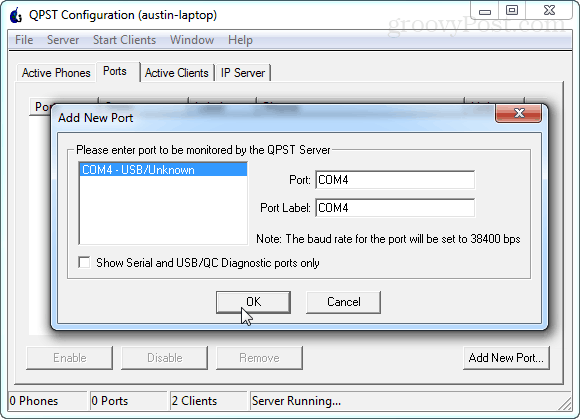
Acest lucru este totul deocamdată în QPST. Lasă-l deschis, dar merge mai departe și lansează QXDM Professional. Faceți clic imediat Opțiuni> Comunicări din meniu. În mod implicit, QXDM nu va putea trimite comenzi către telefonul dvs. deoarece vizează portul greșit. Pentru a remedia această modificare, Portul țintă de la deconectare la port cu telefonul activ pe acesta. Faceți clic pe OK pentru a ieși.
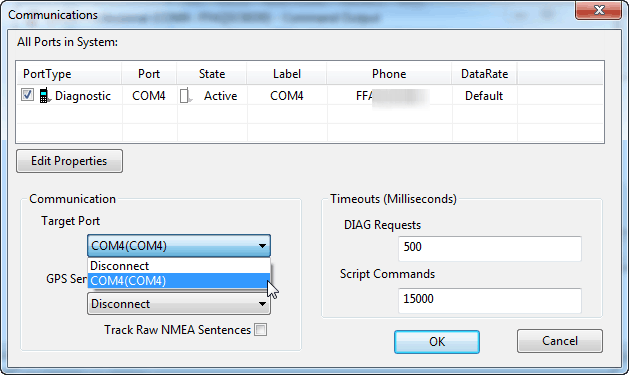
Acum pentru comenzi. În caseta de comandă albă, există câteva linii pentru a fi introduse împreună cu o explicație despre ce face fiecare.
-
RequestNVitemRead MEID
- Acesta citește MEID-ul curent al telefonului și îl afișează ca un element RX. Folosiți acest lucru mai întâi dacă doriți să scrieți actualul Sprint MEID în cazul în care doriți să vindeți telefonul sau să-l readuceți în stoc din anumite motive.
-
RequestNVitemWrite MEID 0xA00000 #####
- Aceasta este utilizată pentru a suprascrie MEID-ul curent cu telefoanele donatoare MEID. Nu trebuie decât să lipiți MEID-ul de pe telefonul donator cu un 0x anexat în față. Înlocuiți semnele # cu orice format din MEID.
După scrierea MEID, ar trebui să-l afișeze mai jos ca un element RX care confirmă că a fost introdus. Asigurați-vă că nu aveți nicio eroare! Este normal ca QXDM să adauge 0x00 înainte de începerea MEID. Puteți chiar să îl tastați în acest fel dacă doriți, QXDM va adăuga în mod automat cele două zero suplimentare dacă o faceți ca în lista de mai sus. Pe scurt, MEID va citi înapoi 0x00A00000 ##### cu orice numere alcătuite.
Groovy: Lucrul frumos despre QXDM este că atunci când intri în MEID, generează automat ESN pe telefon. Asta înseamnă că nu trebuie să introducem nimic aici, am terminat cu acest program.
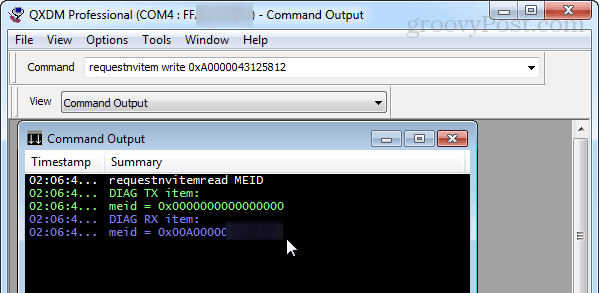
Închideți QXDM și reveniți la QPST. Evidențiați telefonul din listă și apoi faceți clic pe Porniți Clienți> Programare servicii.
Ultima avertizare: Asigurați-vă că telefonul dvs. donator este în modul avion și este oprit, de preferință undeva în siguranță. Dacă este activat în timp ce este activat cuplul pe Virgin Mobile, va face o încurcătură.
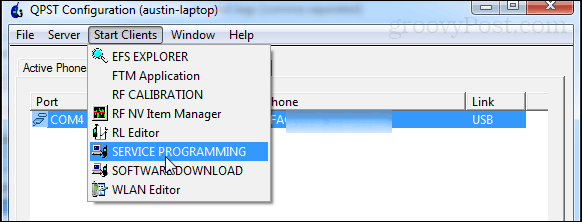
Va apărea un scurt ecran de selectare a telefonului. Nu este prea mult să faceți clic aici, cu excepția OK, așa că mergeți mai departe și dați clic pe el. Acum pe fereastra QPST principală.
La clicul din stânga-jos Citiți de la telefon. QPST vă va solicita introducerea codului MSL pentru deblocarea acestuia. Din fericire pentru noi, avem deja scrisă din utilizarea unei aplicații pentru asta mai devreme. Introduceți-l și faceți clic pe OK. Acest lucru va completa completurile de pe mai multe dintre casetele din QPST.
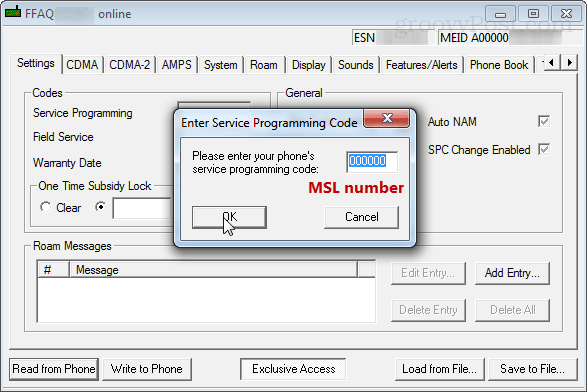
Pentru majoritatea restului acestui ghid, încercați să atingeți cât mai puțin posibil, dacă nu știți ce faceți. Am evidențiat căsuțele care trebuie editate în imaginile de mai jos.
Iată șansa dvs. de a schimba MSL. În prima filă, Setări, puteți modifica MSL prin setarea Programare servicii număr la 6 cifre dorite. 000000 este destul de comun și ușor de reținut atât de mulți oameni îl schimbă în așa ceva. Caseta de servicii Field va solicita, de asemenea, o cifră suplimentară, deoarece are doar 5 din anumite motive. Puteți face și 000000 dacă doriți.
În următoarea filă, nu vă faceți griji cu privire la economisire - vom scrie totul la telefon deodată la sfârșit.
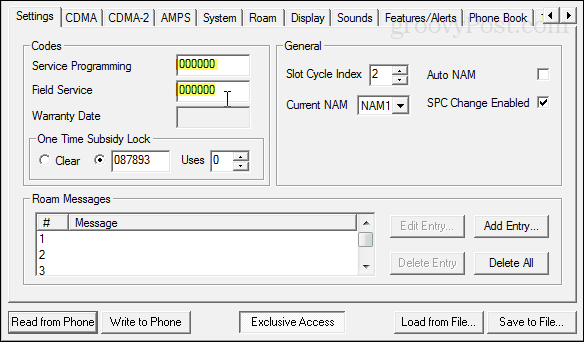
Faceți clic pe fila CDMA și introduceți numărul dvs. de telefon real (cel cu care vă sună oamenii) în caseta # Director. Și acum sub acesta, introduceți MSID-ul de la telefonul donator. Amintiți-vă că MSID arată DOAR ca un număr de telefon de 10 cifre, probabil că are chiar același cod de zonă ca și numărul dvs. de director.
Notă: Numerele trebuie introduse în această ordine. Directory primul, IMSI_S secund. Dacă se face opus, numărul directorului îl va suprascrie pe celălalt.
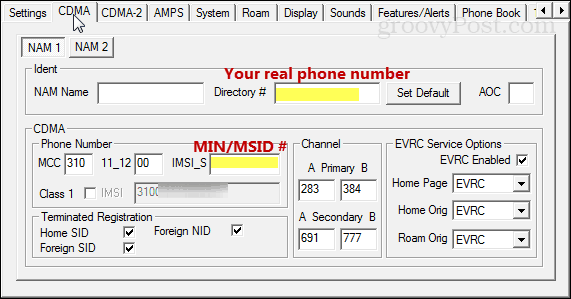
În continuare apare fila M.IP. Pentru a ajunge la acest lucru, trebuie să faceți clic pe săgețile orizontale mici din dreapta. Există două profiluri aici pentru a edita. Este tot ce trebuie să facem pe această pagină. Selectați-o pe cea de sus și faceți clic pe Editare.

Profilul 0 trebuie să arate ca imaginea de ecran și descrierea de mai jos:
NAI: A00000 #### @prov.vmobl.com
NAI Tethered: A00000 #### @prov.vmobl.com
Secretul Shared HA: vmug33k
Secret comun AAA: introduceți parola unică AAA de pe telefonul dvs. donator.
MN_HA SPI: 21EF
MN-AAA SPI: 21EF
Rev. Tunnel Preferred activat
Toate IP-urile setate la 0.0.0.
Pentru NAI, linia este formată din MEID de pe telefonul dvs. donator, urmată de @ prov.vmobl.com.
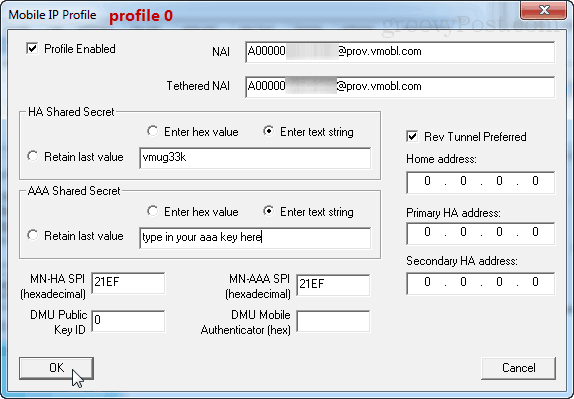
Profilul 1 este aproape identic cu excepția @prov se schimbă partea @mdata.
NAI: A00000 #### @mdata.vmobl.com
NAI Tethered: A00000 #### @mdata.vmobl.com
Secretul Shared HA: vmug33k
Secret comun AAA: tastați cheie AAA super secretă de pe telefonul donatorului
MN_HA SPI: 21EF
MN-AAA SPI: 21EF
Rev. Tunnel Preferred activat
Toate IP-urile setate la 0.0.0.
Același lucru este valabil și pentru NAI aici. Este MEID-ul dvs. urmat de @ mdata.vmobl.com.
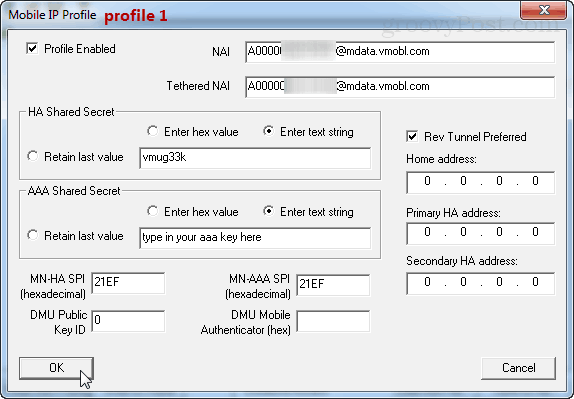
Aceasta este doar pentru profiluri. Acum trecem la ultima secțiune, PPP Config.
Faceți clic pe sub-fila UM.
Introduceți A000yourMEID@mdata.com (schimbați acest lucru pentru a se potrivi cu MEID-ul dvs. real), atât în caseta NAI Tethered, cât și în ID-ul utilizatorului. Pentru tipul de linie de parolă din cuvântul dvs. aaa_passpass din telefonul donator.
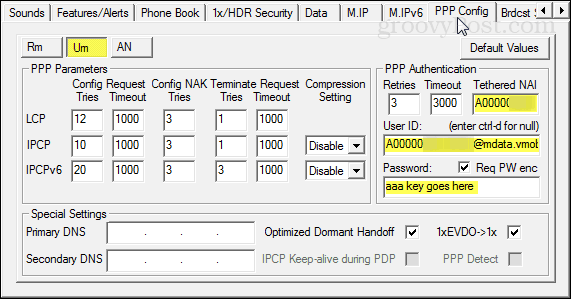
Fila AN este similară cu fila Um, cu excepția faptului că nu există un NAI Tethered de care să vă faceți griji. Introduceți aceleași date ca înainte.
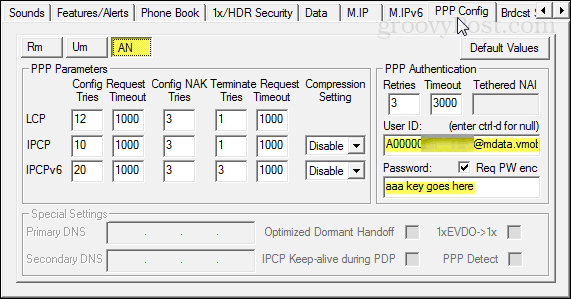
Asta e tot! Faceți clic pe Trimiteți pe telefon pentru a salva modificările și reporniți dispozitivul. Totul ar trebui să funcționeze acum dacă utilizați informațiile corecte și nu ați făcut nicio trecere. După repornire, încercați să plasați un apel, să trimiteți un text și să navigați pe web. Dacă totul funcționează, ești auriu!
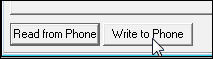
Totul funcționează?! Grozav! Felicită Torque-ul dvs. este acum activat pe Virgin Mobile.
Vă amintiți cum am activat modul Diag din aplicația pentru cititor MSL? Să o dezactivăm acum. Pentru a face acest lucru, deschideți apelatorul telefonului și introduceți ## 3424 # (## diag #) și apoi introduceți codul MSL.
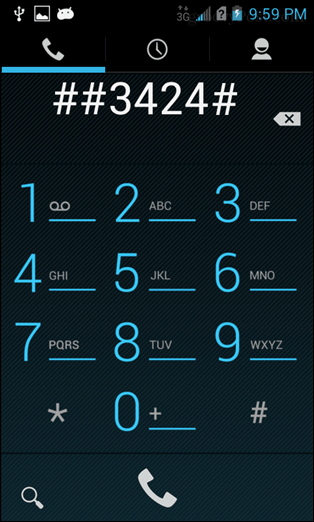
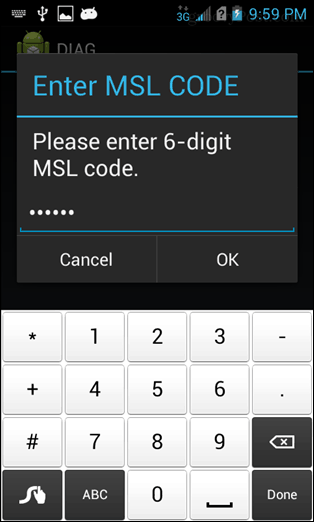
Schimbați Diag pe dezactivat și apoi atingeți înapoi de două ori pentru a ieși. Acest lucru nu este necesar, dar va face ca modemul să nu se conecteze de fiecare dată când conectați telefonul la USB.
Asta e tot! Bucurați-vă de utilizarea cuplului Kyocera de pe Virgin Mobile! Dacă aveți întrebări sau comentarii, întrebați-le mai jos sau pe forum!